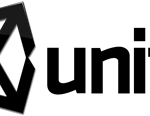さてさて、新年初の投稿になります。
本年もよろしくお願いします。
実は年末に何日かMTBでダイエットを兼ねて日中60〜70Km程度の軽いロングライドしていたのですが、帰宅後から体が冷え切ってしまい、体調を崩した年末年始となりましたが、ようやく回復してきました。みなさまもご自愛ください。
布団でじっと寝ていたら、眠れない。スマホでつい調べものしていたら電子辞書Linux「Brainux」を見つけました。気になったらいてもたってもいられず、そんなわけで今回はタイトルのネタ、電子辞書Linuxを試してみました。まだ少し触った程度ではありますが、開発も盛んでコミュニティも盛り上がっているなかなか面白い世界であります。
しかし、筆者がSharpで電子辞書でLinuxというと思い出すのが、「ザウルス(Zaurus)」です。
電子辞書でLinuxと言えば「Zaurus」だった
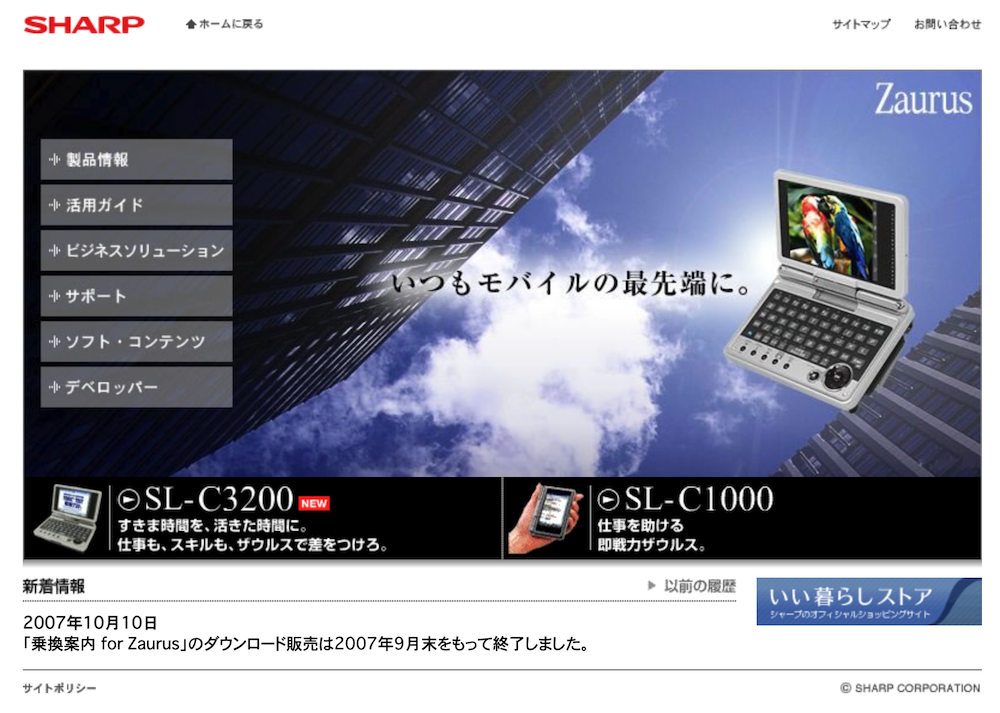
まだ存在していたんですね、昔のザウルスのWEBページ。SSLは流石に未実施ですが、コンテンツをダウンロード可能にしてくれているのはさすがSharpさんです。
SL-C3200とSL-C1000と二機種あり、フルキーボードも付属。筆者は過去にSONYのPDAであるCLIEを使っていたのですが、ZAURUSは非常に気になる存在でしたよ、懐かしいです。
Zaurusを買おうか迷ってはいましたが、AppleがiPod Touchをリリース。Apple好きでもあったのと、JailBreakなども遊べそうってことで、iPod Touchにしてしまったというわけです。(旧Blog)
Sharpの電子辞書のイメージとしてはZaurusの印象を持っていた筆者ですが、SharpのBrainはベースがWindowsCEというOS。これを開発者のpuhitakuさんがハックしてLinuxを起動させてしまったのが「Brainux」となります。
(※尚、puhitakuさんは以前紹介したNikonの一眼レフをWEBカムにするアプリも開発されていらっしゃる方です)
筆者にしてみれば、おかえり「ZAURUS!」みたいに思えてしまい涙もちょちょぎれるわけです笑、まさにノスタルジー。ありがとうpuhitakuさん、いやもう感謝感激雨あられ!です笑
そんなわけでSharpの電子辞書でLinuxが動くということは過去のSharpのZaurusを知っている筆者としては非常に嬉しく、かつ懐かしい思い出なわけであります。そんなこんなで、気がついたら「Brainux」を試したい気持ちが強くなっていました。
しかしオヤジが電子辞書を買う理由は今更ありません、調べ物はスマホで間に合いますし。。。
そこで今回は子供たちの受験勉強の支援ツールとして、オヤジが子供たちへ電子辞書をプレゼントすることにしました。子供たちに渡す前に少しだけオヤジがLinux入れてハックを試して遊んでみるなら無駄にはならないね、ということで、ヤフオクで手頃なBrainをポチりました。
で、届いたのがこちらです。
電子辞書「Brain」が届いた
今回届いたのはSharp Brainの「PW-SB3」というモデル。

電源オン

ホーム画面が起動

いざBrainuxを起動する
公式サイトの手順通りにMicroSDにBrainuxイメージを書き込みます。
MicroSDをスロットに差し込みます。
Brainのホーム上で「追加コンテンツ」を選択し、LaunchLinuxをタップします。
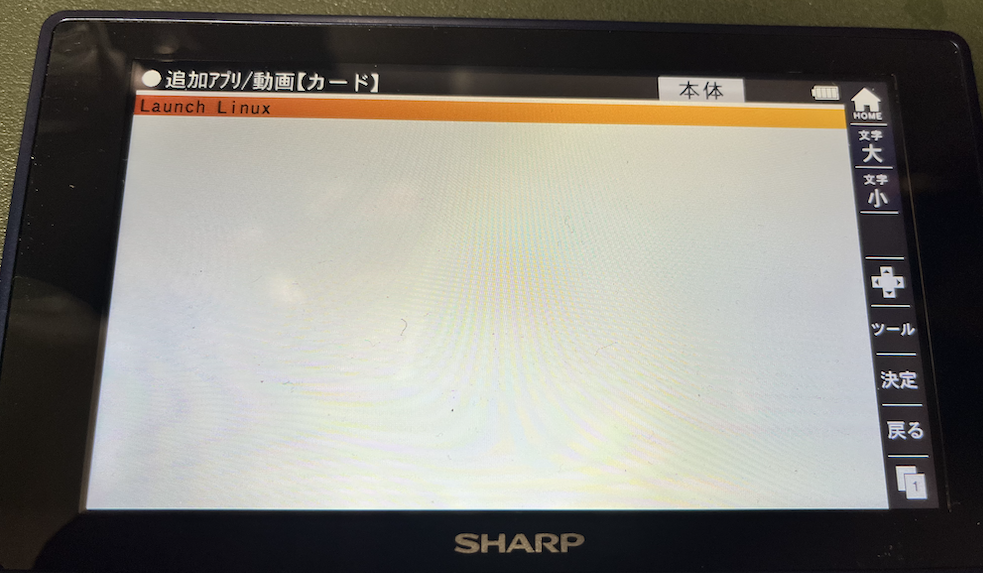
あっさりBrainuxの起動シーケンスが開始されます
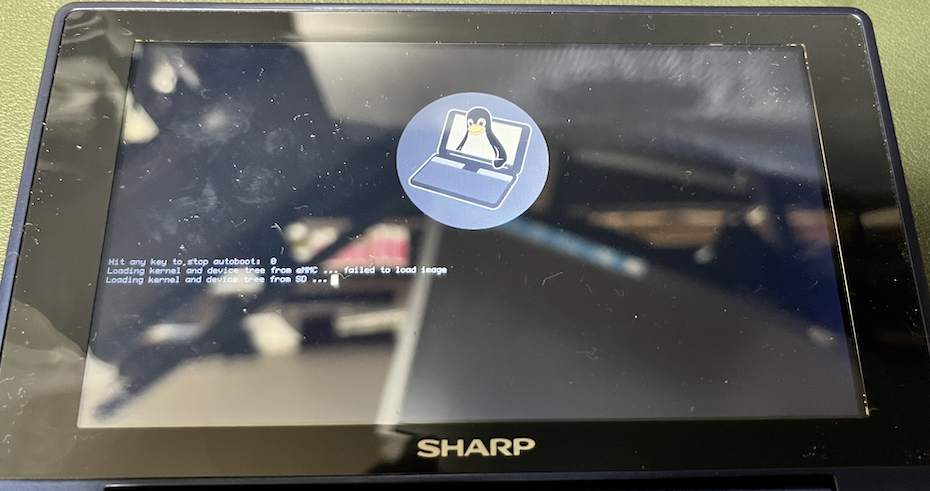
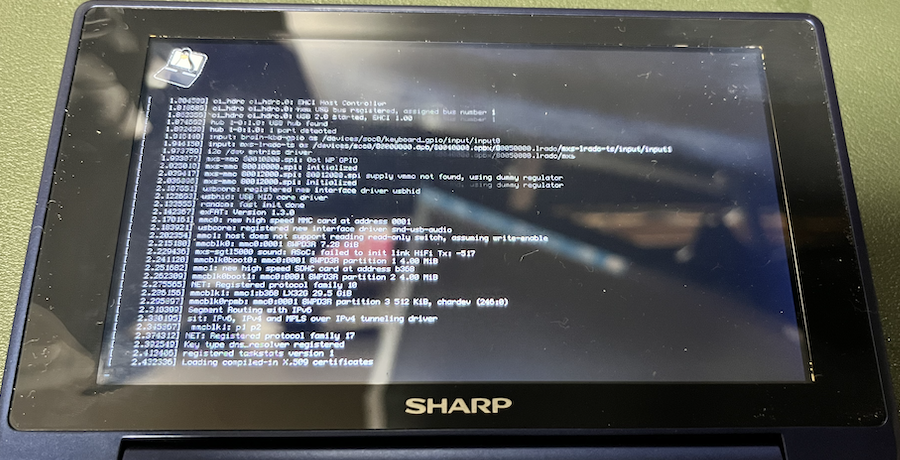

Brainuxのログイン画面
ここまで起動するのに筆者環境では47〜48秒くらいかかりました。
ユーザ名は「user」、パスワードは「brain」でログインします。
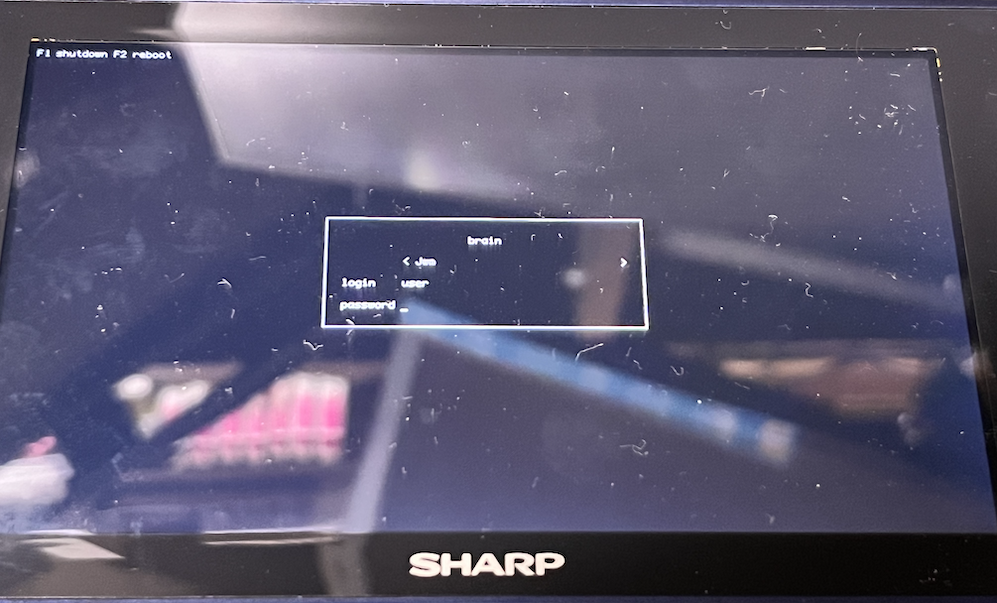
何もないデスクトップ
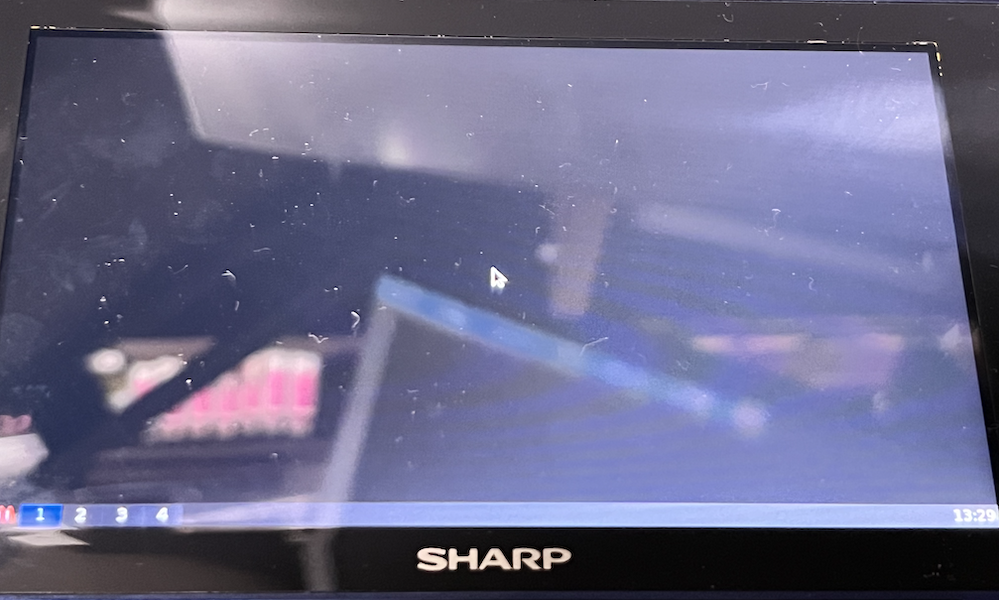
Jwnのメニューでは「Terminal」が選べる
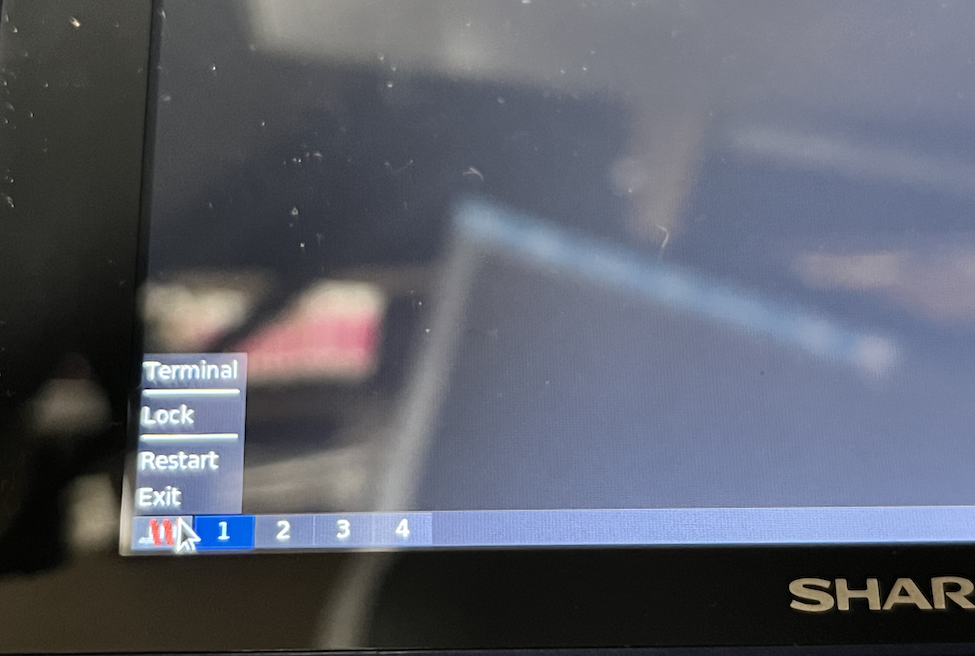
Terminalを起動、10秒近くかかって起動
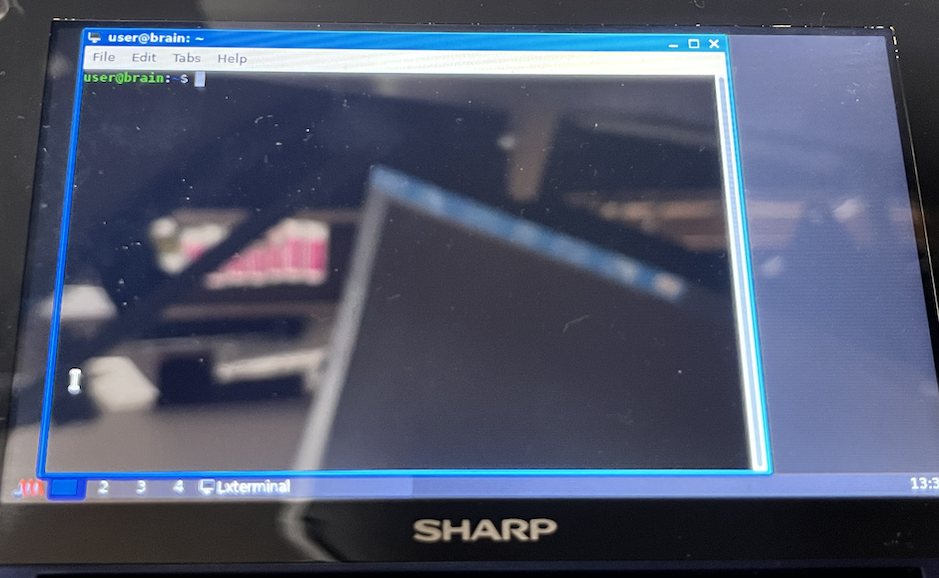
htopとか
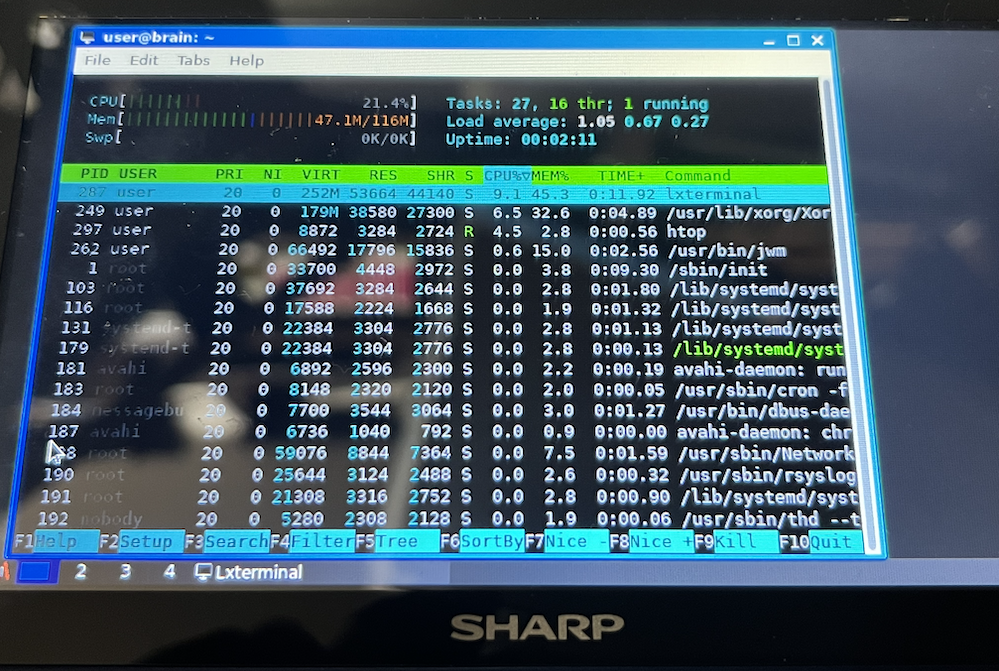
neofetchとか試す
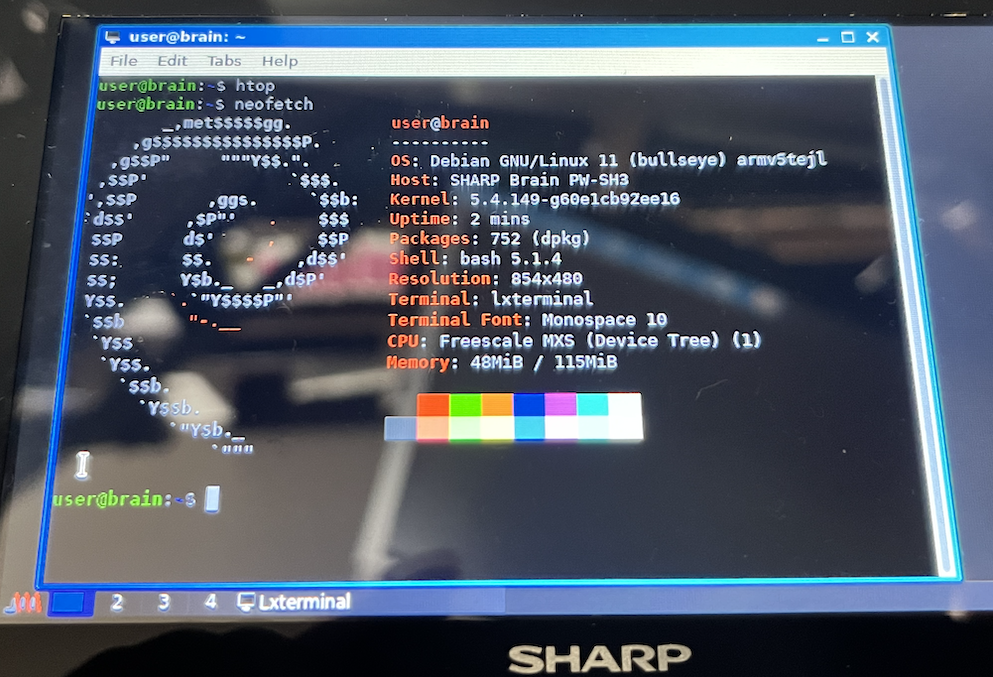
他のアプリ(パッケージ)はどうやって入れる?
今回はこれ以上試していませんが、本家のページにパッケージの追加方法に関する記載があります。
基本は自分でセルフビルドして、そのビルドイメージをMicroSDに書き込んで起動となりますね。
尚、猛者はfMSXやら各種エミュレータも動かしているようです、しかしながら動作は遅くて遊べるレベルではないようです。
pythonやperlなどは入っています、ちょっとしたプログラミングができる?かと思えば、記号が簡単に入力できないので、プログラミングを本格的にするにはキーボード必須ですね。
外付けキーボードやマウスは使える?
USBのOTGハブ経由で接続可能です。
筆者環境では以下のOTGケーブル、ハブが利用可能でした。
尚、デフォルトはUSキー配列で変更するとハードの配列も変更になってしまうため、
外付けキーボードを使いたい場合はUSキーボード一択となります。
まとめ
そんなわけで、今回はSharpの電子辞書「Brain」でLinux「Brainux」を試してみた結果について紹介しました。
正直なところ、キーボードの入力やあくまでも動かしたい人、いわゆるマニア向けにはなってしまいますかね、試してみたい方はいかがでしょうか